Affinity Publisher on võimas tööriist disaineritele ja graafikaentusiastidele. Programmiga tutvumine võib aga olla väljakutsuv, eriti kasutajaliidese ja isikliku tööruumi efektiivsel seadmisel. See juhend aitab sul Affinity Publisheris orienteeruda ja organiseerida oma tööala vastavalt oma vajadustele.
Olulisemad teadmised
- Affinity Publisheri kasutajaliides koosneb erinevatest piirkondadest, sealhulgas peanavigatsioon, tööriistariba, tööriistade riba ja studiod.
- Sa saad oma tööala kohandada, et suurendada oma tootlikkust.
- Kuigi tööruumide salvestamine ei ole praegu võimalik, saad paigutusi ja paneele paindlikult kohandada.
Step-by-step juhend
1. Ava Affinity Publisher esmakordselt
Kui avad Affinity Publisheri, näed kõigepealt splash-ekraani. See ekraan pakub vähe, välja arvatud turundusmaterjale ja reklaame. Kiireks programmiga tutvumiseks deaktiveeri splash-ekraani ruut.

2. Ülevaade programmiliidesest
Esialgu on oluline tuttavaks saada kasutajaliidese erinevate elementidega. Ülal asub peanavigatsioon, mis võimaldab sul vahetada erinevate menüüde vahel. Selle all leiad tööriistariba, mis pakub sulle hulga kasulikke funktsioone. On normaalne, et sinu tööala näeb välja teisiti kui õppejuhendis, kuna seadistused võivad iga kasutaja puhul erineda.
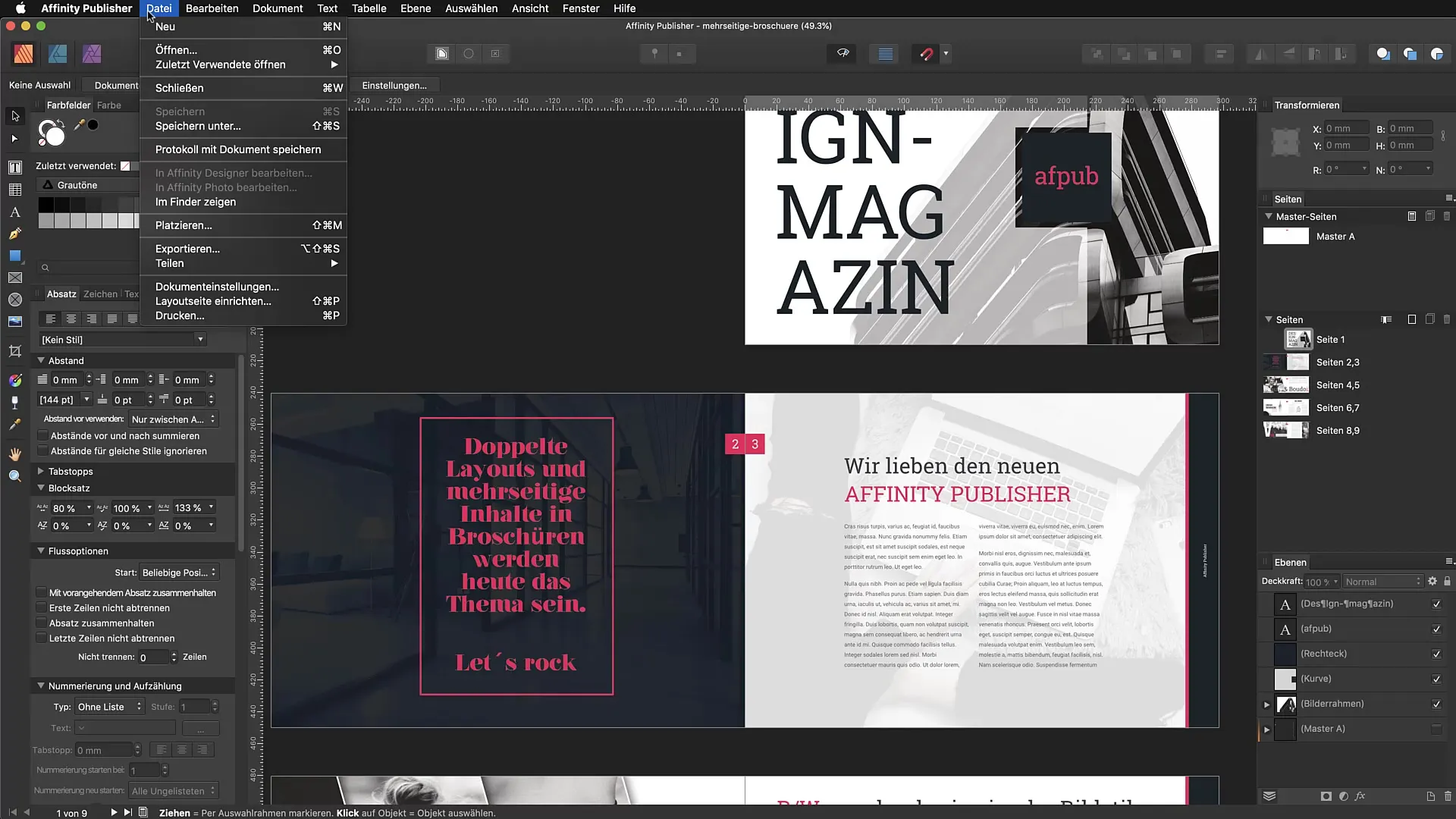
3. Tööriistariba kohandamine
Tööriistariba pakub sulle juurdepääsu erinevatele personaile, tekstivalikutele ja muudele tööriistadele. Sa peaksid neid piirkondi uurima, et teada saada, milliseid tööriistu vajad kõige sagedamini. Vaata ka tekstide murrangu valikute üle, mis aitavad sul oma teksti efektiivselt korraldada.
4. Tööriistade riba kasutamine
Vasakul asuv tööriistariba sisaldab olulisi tööriistu, mida vajad oma projektides. Sa saad vahetada tekstitööriistade, kujundite ja teiste graafikaobjektide vahel. Selle käigus muutub ülemine riba, et pakkuda kontekstitundlikke valikuid, mis aitavad sind redigeerimisel.
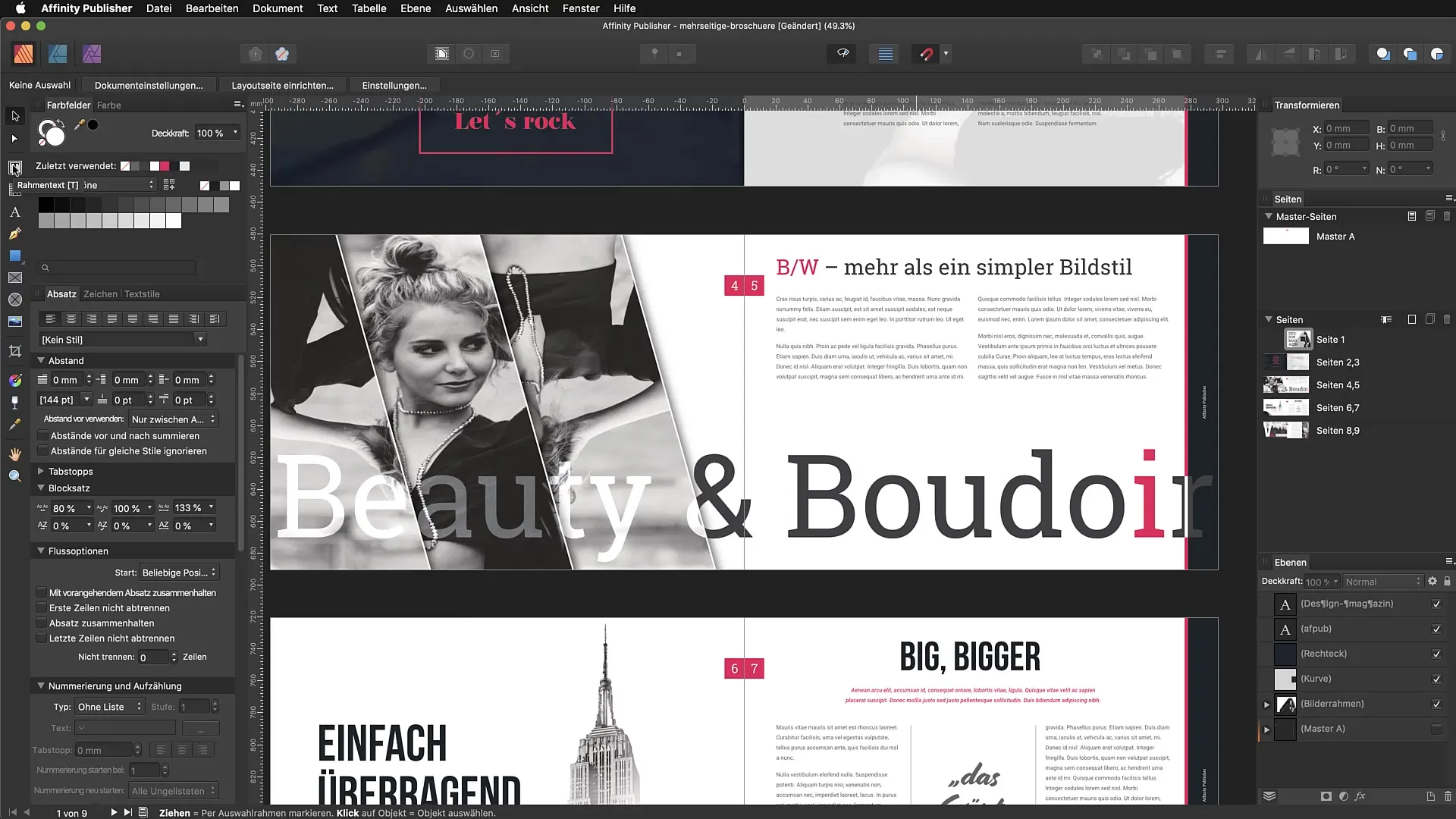
5. Studiote peitmine ja näitamine
Programmiliidese vasakul ja paremal küljel asuvad studiod võivad kuvada erinevat teavet ja tööriistu. Sa saad neid näidata või peita menüü kaudu „Vaade“ → „Studio“. Kasulik otsetee kõikide studiotest väljumiseks on „Command + Shift + H“. Nii saad rohkem ruumi ekraanil.
6. Tööala lähtestamine
Kui su tööala muutub segaseks, saad selle menüü kaudu lähtestada. Vali „Vaade“ ja seejärel „Studiod lähtestada“. See taastab kõik algsesse olekusse, mis võib olla abiks, kui katsetad või teed muudatusi.
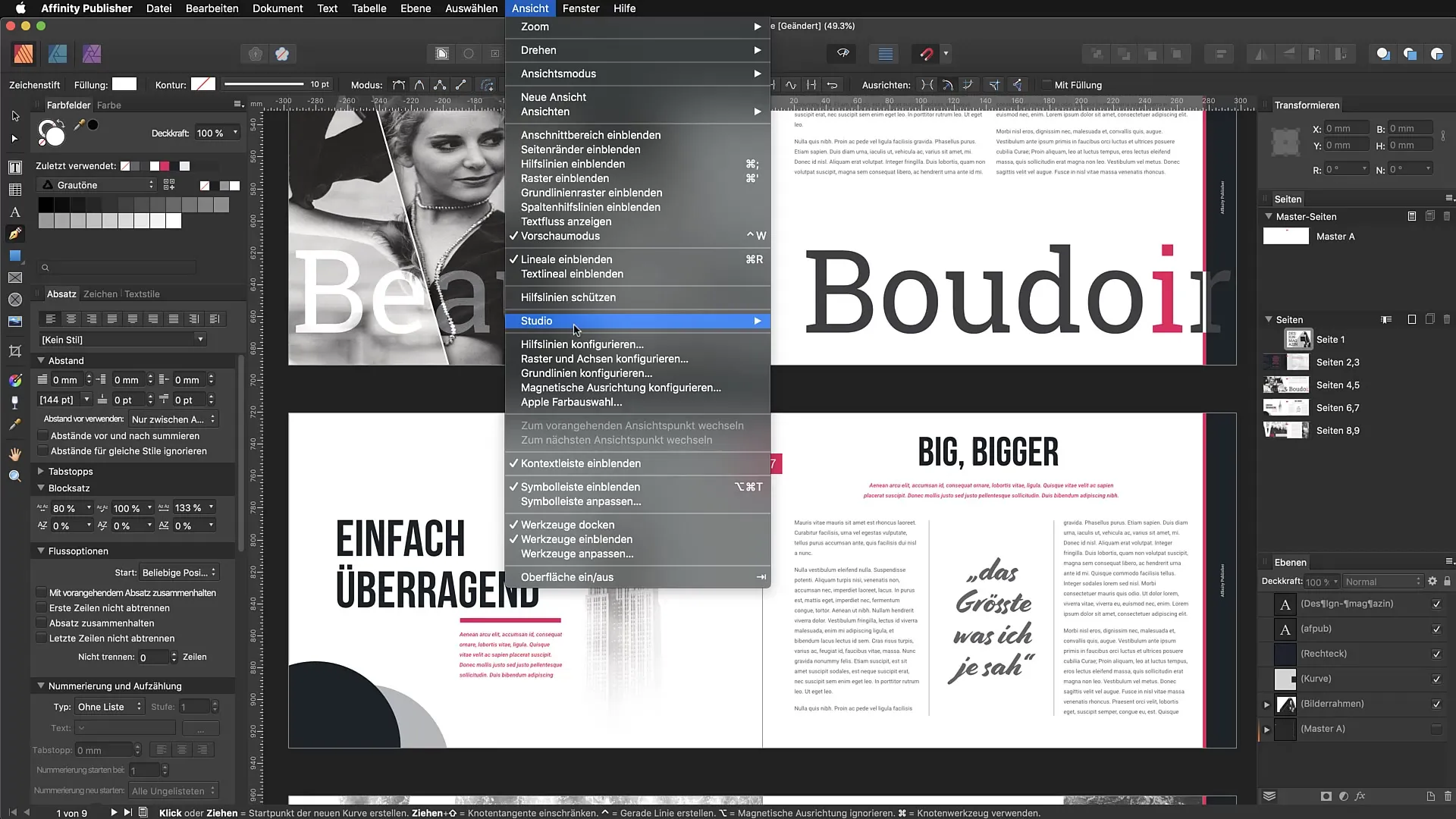
7. Paneelide kohandamine
Affinity Publisheri suur eelis on see, et paneele saab vabalt liigutada. Sa saad need paneelist välja tõmmata ja uude asukohta paigutada. Nii leiad konfiguratsiooni, mis sobib sinu tööviisiga kõige paremini. Pange tähele, et kui olete oma tööala kohandanud, ei saa te paneele salvestada.
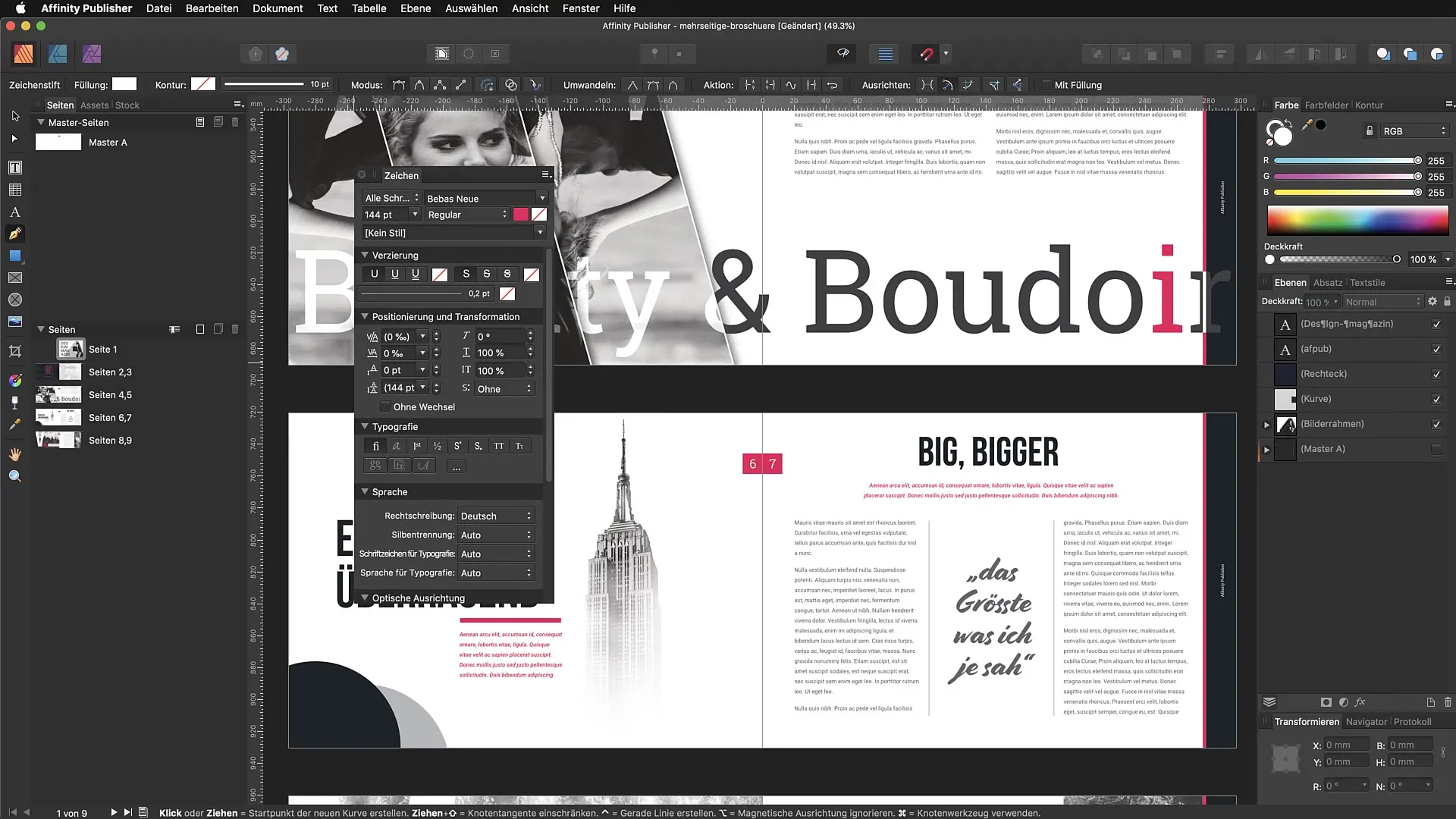
8. Eelistuste seadmine
Jälgi, milliseid paneele sa regulaarselt kasutad. Korralda oma tööruum nii, et kõige olulisemad elemendid oleksid kergesti kätte saadavad. Kui näiteks töötad sageli värvipaneelidega, paiguta need ülesse oma tööriistaribale või otse nähtavale kohale.
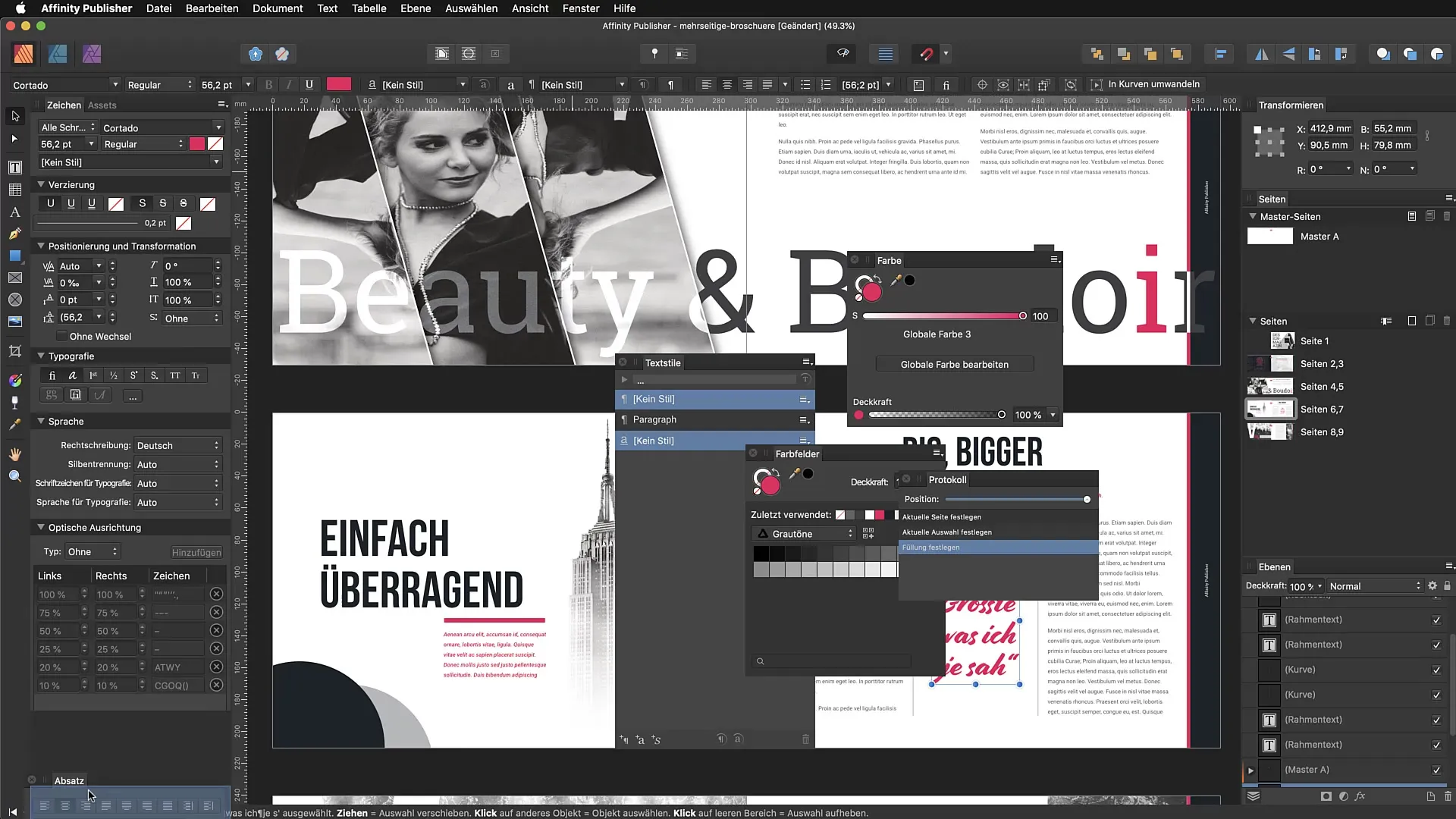
9. Lühendite kasutamine
Õpi Affinity Publisheri lühendeid, kuna need võivad aidata sul töötada efektiivsemalt ja säästa aega disainimisel. Kõige sagedamini kasutatakse „Command“ või „Ctrl“ võtmeid koos teiste nuppudega.
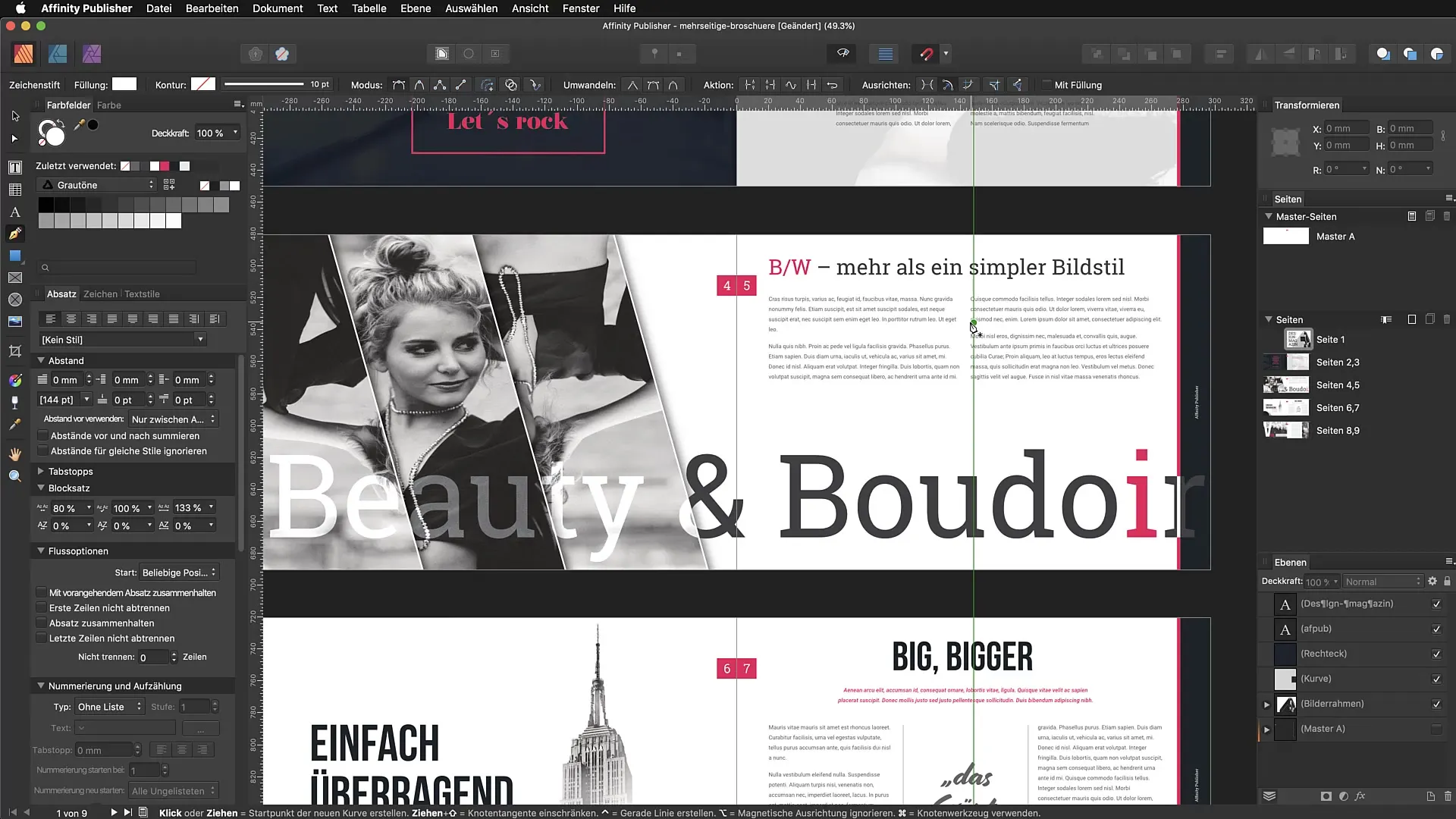
10. Uurimine ja kohandamine
Katsuge oma keskkonda edaspidiseks, et leida, mis töötab sinu jaoks kõige paremini. Pärast paarinädalast kasutamist saad aru, milliseid tööriistu ja paneele vajad regulaarselt ning kuidas saad oma tööala optimeerida.
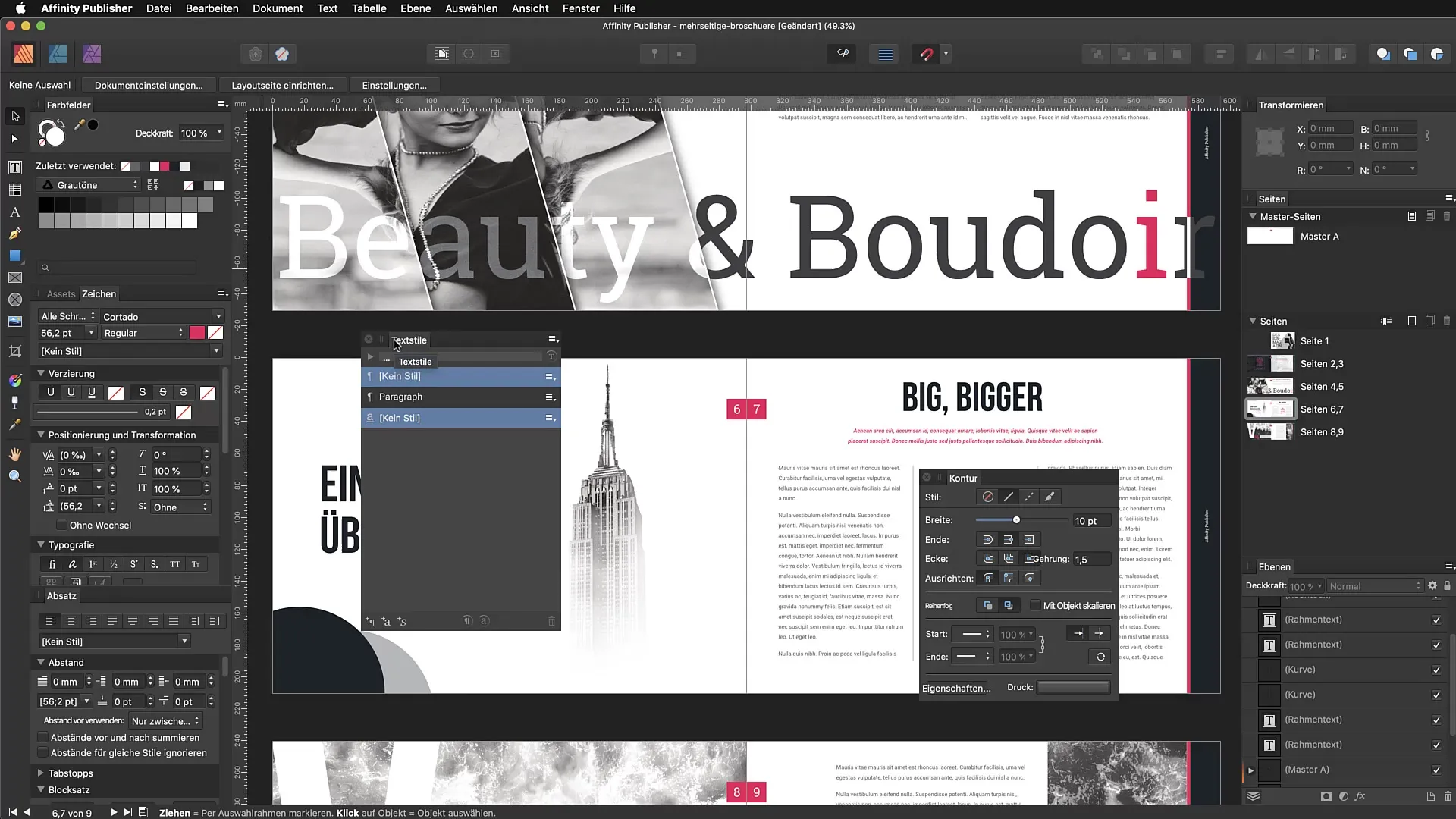
Kokkuvõte – Affinity Publisher: Programmiliidese ja tööruumi organiseerimine
Affinity Publisheri tõhus kasutamine algab kasutajaliidese mõistmisest ja tööruumi kohandamisest. Järgi selle juhendi samme, et seadistada end programmis võimalikult hästi ja parandada oma tööprotsessi.
Küsimused ja vastused
Kuidas saan tööriistariba kohandada?Sa saad tööriistariba kohandada, tõmmates tööriistu paneelidest välja ja viies need mugavasse kohta.
Kas ma saan oma tööala salvestada?Praegu ei ole võimalust oma tööala salvestada või alternatiivse paigutuse luua.
Kuidas saan studiod näidata või peita?Sa saad studiod näidata või peita menüü kaudu Vaade → Studio või kasutades otseteed Command + Shift + H.
Kuidas lähtestada kõik algse vaate peale?Vali Vaade ja seejärel Studios lähtestada, et kõik algse olekusse tagasi pöörduda.
Kas lühendid on tõeliselt kasulikud?Jah, lühendite õppimine võib oluliselt vähendada sinu redigeerimisaega ja suurendada sinu efektiivsust.


